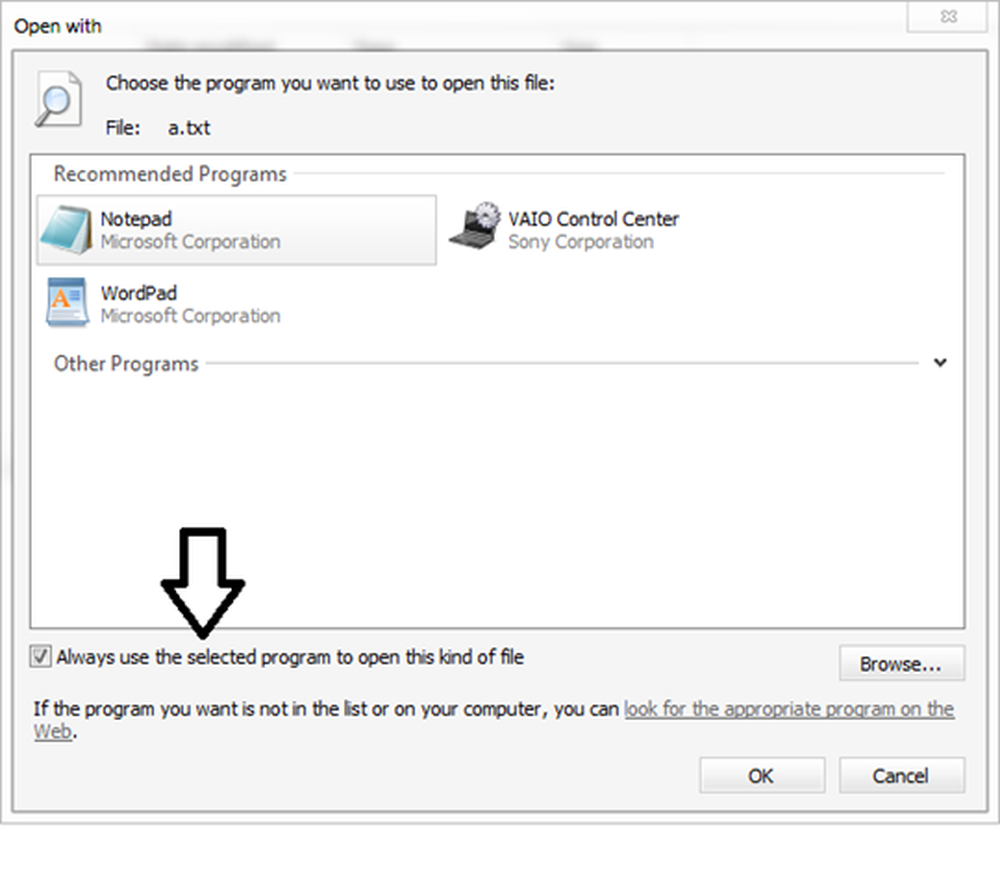Impossible d'ajouter une signature électronique dans Microsoft Outlook sous Windows

Nous utilisons tous une signature électronique dans nos courriers électroniques afin de faciliter les références de contact avec tous les destinataires.. Signatures Email peut être considéré comme un épandeur de mots pour vous et aide les gens à mieux vous connaître. Dans Perspectives 2016/2013/2010, vous pouvez configurer des signatures personnalisées pour POP, IMAP, MAPI ou Échange comptes mail. Si vous êtes débutant avec Perspective, Voici une révision rapide sur la façon de créer des signatures personnalisées:
Ajouter une signature aux emails dans Outlook
Nous avons déjà vu comment créer et ajouter une signature électronique dans Outlook. Parlons brièvement de cette procédure.
1. Ouvrir Perspective. Cliquez sur FICHIER.

2. Puis clique Les options dans le volet gauche de la fenêtre suivante:

3. Passer à autre chose Options Outlook fenêtre, cliquez Courrier dans le volet de gauche, puis cliquez sur Des signatures dans le volet de droite qui est étiqueté comme Créer ou modifier des signatures pour les messages. En cliquant dessus, vous devriez pouvoir ajouter votre signature personnalisée.

Cependant, nous avons constaté que certains utilisateurs ne peuvent ou ne peuvent pas ajouter de fenêtre de signature personnalisée en cliquant dessus. Des signatures option dans la fenêtre ci-dessus. Si vous faites face à cette situation, vous voudrez peut-être voir si ce qui suit vous aide.
Impossible d'ajouter une signature dans Microsoft Outlook
Faire des erreurs en manipulant le registre peut avoir des effets négatifs sur votre système. Soyez donc prudent lorsque vous modifiez des entrées de registre. Il est également préférable de créer un point de restauration du système avant de continuer..
1. presse Touche Windows + R combinaison, type put regedit dans Courir boîte de dialogue et appuyez sur Entrer ouvrir le Éditeur de registre.

2. Naviguez ici:
Pour une installation 32 bits:
HKEY_LOCAL_MACHINE \ SOFTWARE \ Classes \ CLSID \ 0006F03A-0000-0000-C000-000000000046 \ LocalServer32
Pour une installation 64 bits
HKEY_LOCAL_MACHINE \ LOGICIEL \ Classes \ Wow6432Node \ CLSID \ 0006F03A-0000-0000-C000-000000000046 \ LocalServer32

3. Dans le volet de droite de LocalServer32 clé, pour les deux (Défaut) et LocalServer32 des chaînes de registre nommées, cliquez dessus un par un pour définir leur Données de valeur à:
Pour une installation Office 32 bits sous Windows 32 bits et pour une installation Office 64 bits sous Windows 64 bits:
C: \ Program Files \ Microsoft Office 15 \ root \ Office 15 \ Outlook.exe
Pour Office 32 bits installé sur Windows 64 bits:
C: \ Program Files (x86) \ Microsoft Office 15 \ root \ Office 15 \ Outlook.exe

Une fois que vous avez terminé, fermez Éditeur de registre et redémarrez la machine, votre problème devrait être résolu.
C'est tout!
PS: S'il vous plaît lire aussi les commentaires .